|
鉄道の平面線形を作成する場合、測量中心線、構造物中心線、軌道中心線の3段階にわけて作成します。平面線形の作成方法としてIP法を使用します。構造物中心線と軌道中心線については他の線を基準にしたオフセットも使用できます。
測量中心線
線形の編集画面で、BPから順にIPの位置をクリックします。最後の点はEPとみなされます。
とりあえずこのクリック位置は概略の位置としてください。EPまでクリックした後、IPの編集機能を呼び出し、以下の入力をします。
- 正確な座標値
- 緩和曲線種別(三次放物線、サイン半波長、クロソイド、から選択)と長さ(緩和曲線なし、も可)
- 円曲線半径
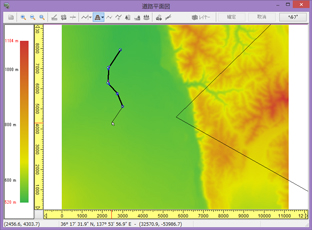
■図1 クリック中の画面 |
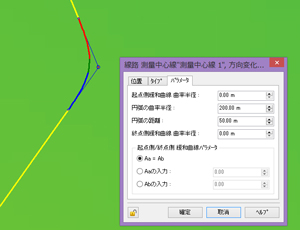
■図2 IP編集の画面
|
最後にBPに対して距離程を与えてください。BPの距離程は0でなくても構いません。また、曲線諸元を所定の書式のCSVファイルで作成しておき、起点から終点までを一括して読み込み、作成することもできます。
構造物中心線と軌道中心線
3つの方法があります。1つはIP法でこれは測量中心線と同じです。2つめはオフセットの利用です。作成済の他の線形(測量中心線、構造物中心線、軌道中心線いずれも可)を基準として一定間隔の平行線を設定し、これを目的の線形として定義することができます。オフセットの始点終点は編集画面上でまず概略位置をクリックして与えてください。その後IPの編集機能により正確な距離程を定めてください。
3つめの方法は、測量中心線と同じく、曲線諸元を記載したCSVファイルを用いる方法です。軌道中心線については、この後、カントを与えることができます。
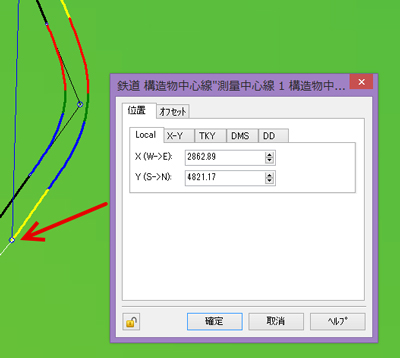
■図3 オフセット入力直後
分岐器
片開き分岐器を作成できます。手順は以下のとおりです。
- 本線側の軌道を描画
- 分岐線側の軌道を「分岐器のひとつ手前のIP」と「そのIPから分岐器中心までの中間位置」まで描画
- 分岐器中心の近くを右クリックして分岐器の位置を仮決めする
- 分岐器の編集機能により分岐器中心の正確な位置を与える
- 分岐線の先端をドラッグし、分岐器から伸びる放射線のひとつにドロップ
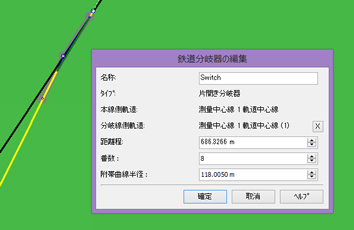
■図4 分岐器の作成直後 |
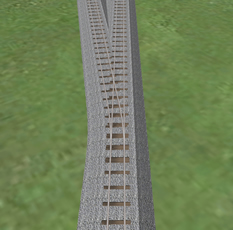
■図5 作成した分岐器 |
|








